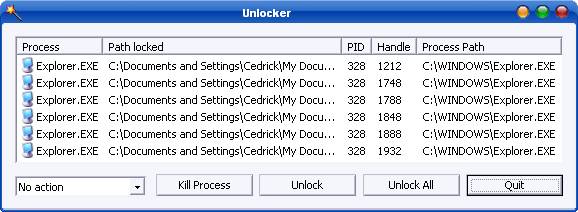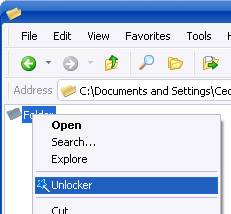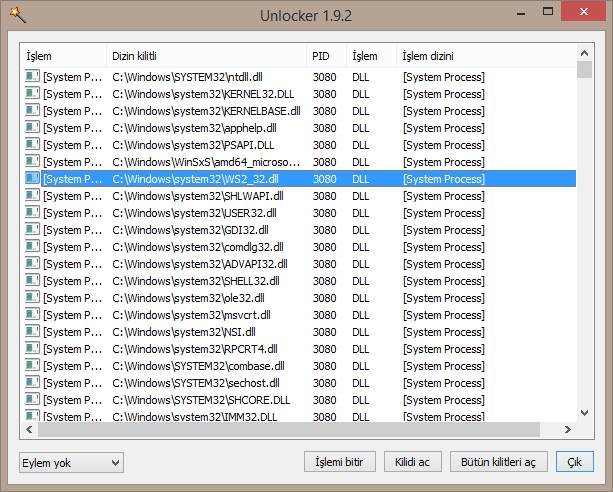下载 Unlocker
下载 Unlocker,
使用 Unlocker 删除无法删除的文件和文件夹非常容易!当您尝试删除 Windows 计算机上的文件或文件夹时,无法执行此操作,因为该文件夹或文件已在另一个程序中打开。关闭文件夹并重试等等。您可以使用一个程序来修复您遇到的错误。Unlocker 下载是免费的,如何使用?它是一个简单易用的文件和文件夹删除程序。通过点击上面的下载解锁器按钮,您可以将便携(免安装、免安装)版本下载到您的计算机并立即开始使用。
下载解锁器
Unlocker 是一款文件删除程序,它为用户提供了一个非常实用的解决方案,用于删除不可删除的文件和删除不可删除的文件夹。无法删除文件:访问被拒绝。在 Windows 中删除文件和文件夹时出现问题,例如源文件或目标文件可能正在使用中。,文件正在被另一个程序或用户使用。,请确保磁盘未满或未写保护,并且文件未目前正在使用中。解决。
Unlocker 是一款您可以在您的电脑上完全免费下载和使用的软件,它基本上解锁了我们因不同原因无法从电脑中删除的文件和文件夹,使我们可以删除这些文件和文件夹。在这种情况下,Windows 操作系统可能会给我们不同的错误消息。有时我们可能会被告知我们无权删除要删除的文件或文件夹。可能会出现其他错误消息,例如要删除的文件或文件夹正在被其他程序或用户使用,文件仍在使用中,磁盘被写保护。在所有这些情况下,您都可以使用 Unlocker 并删除文件或文件夹。
如何使用解锁器?
Unlocker 可以将自身集成到右键单击上下文菜单中。当您用鼠标右键单击任何文件和文件夹时,您可以在打开的菜单中看到 Unlocker 快捷方式,您可以通过单击此快捷方式开始解锁过程。Unlocker 可以列出控制和锁定对文件或文件夹的访问的资源。如果您愿意,只需单击一下即可取消对文件或文件夹上所有源的控制。完成此步骤后,可以删除以前无法删除的文件和文件夹。
- 右键单击文件夹或文件,然后选择解锁器。
- 如果文件夹或文件被锁定,将出现一个窗口,列出储物柜。
- 只需点击解锁全部!
Unlocker 是一款您可以轻松使用的软件,因为它支持英文。
该程序包含在最佳免费 Windows 程序列表中。
注意:在程序的安装步骤中,会向用户提供第三方软件的安装优惠。因此,我们建议您仔细按照安装步骤进行操作。
Unlocker 规范
- 平台: Windows
- 类别: App
- 语: 英语
- 文件大小: 0.16 MB
- 执照: 自由
- 版本: 1.9.2
- 开发商: Cedrick Collomb
- 最新更新: 18-11-2021
- 下载: 8,286